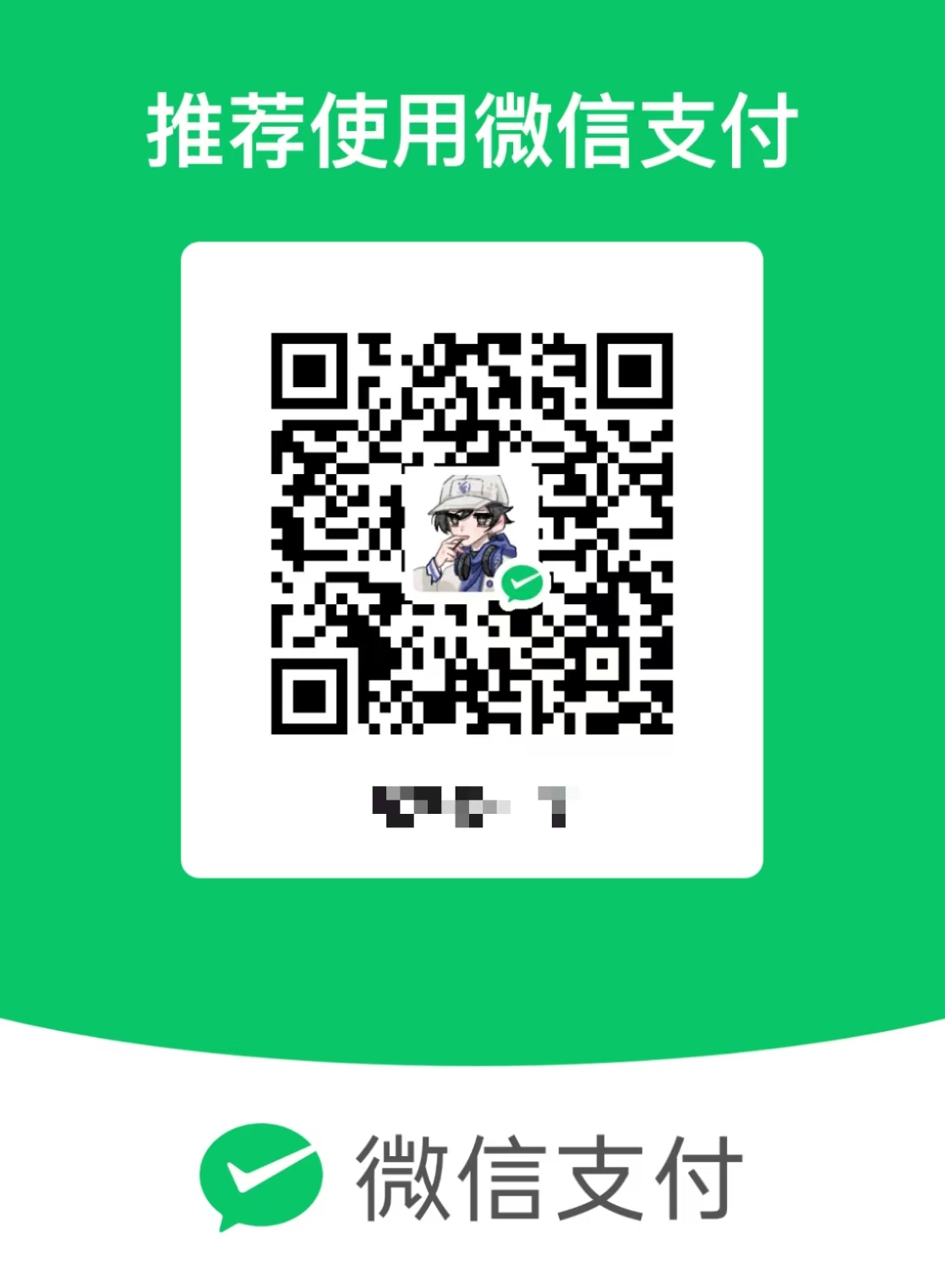朋友没有python环境?打包成exe
本文最后更新于 2025-04-30,文章内容可能已经过时。
小泽同学原创,转载时请保留文章出处
为什么python文件要打包成exe?
当我们把自己写好的程序分享给朋友时,如果朋友的电脑上没有 Python 运行环境,在朋友的电脑上代码就会因为环境问题无法运行。而将 Python 程序打包成.exe 可执行文件,程序运行所需的 Python 环境、依赖库等都被完整地封装起来,即使对方的电脑上没有安装 Python,也能像运行。
文章介绍使用PyInstaller和Nuitka打包
一、使用 PyInstaller 打包
PyInstaller 是一款非常受欢迎的 Python 打包工具,它使用简单,功能强大,能够将 Python 脚本及其所有依赖项捆绑成一个独立的可执行文件。
1.安装 PyInstaller
在命令行中输入以下命令安装 PyInstaller:
pip install pyinstaller安装完成后,可以使用 pyinstaller --version 命令查看是否安装成功。
2.打包程序
假设我们有一个名为 main.py 的 Python 程序,在命令行中切换到该程序所在的目录,然后执行以下命令进行打包:
pyinstaller main.py执行完上述命令后,PyInstaller 会在当前目录下生成一个dist文件夹,打包好的.exe 文件就在这个文件夹中。默认情况下,生成的是一个文件夹结构的可执行文件,包含了程序运行所需的所有文件。
3.常用选项
如果希望生成一个单个的 .exe 文件,可以使用--onefile参数。
pyinstaller --onefile main.py如果你不希望显示控制台窗口(适用于 GUI 应用程序),可以使用这个选项。
pyinstaller --noconsole main.py指定一个图标文件作为生成的 .exe 文件的图标。
pyinstaller --icon=icon.ico main.py
当然也可以一起用
pyinstaller --onefile --noconsole --icon=icon.ico main.py二、使用 Nuitka 打包
Nuitka 也是一个强大的 Python 打包工具,它不仅可以将 Python 代码编译成可执行文件,还能在一定程度上提高程序的运行速度。
1. 安装 Nuitka
在命令行中使用以下命令安装 Nuitka:
pip install nuitka2. 打包程序
同样以 main.py 为例,在命令行中切换到程序所在目录,执行以下命令进行打包:
nuitka --standalone main.py执行完成后,会在当前目录下生成一个.exe文件和一些相关的支持文件。同理,如果想要生成更精简的单个可执行文件,可以使用 --onefile 参数。
三、打包过程中的常见问题及解决方法
1. 依赖库缺失
在打包过程中,如果程序依赖的某些库没有正确安装,可能会导致打包失败。解决方法是确保在打包前已经通过pip安装了所有必要的依赖库。如果是一些不常见的库,还需要注意其版本兼容性。
2. 打包后的程序无法运行
有时候,即使打包成功,程序在运行时也可能会出现错误。这可能是因为程序中使用了相对路径等问题导致的。在编写代码时,尽量使用绝对路径,或者在打包后对路径进行相应的调整。
总结
通过以上介绍的方法,我们就可以轻松地将 Python 程序打包成.exe 可执行文件,方便地分享给没有 Python 环境的朋友。无论是 PyInstaller 还是 Nuitka,都有各自的特点和优势,大家可以根据实际需求选择合适的工具。
希望这篇文章能帮助到大家
以上分享了两种常用的打包方式和常见问题解决办法。你在打包过程中遇到过其他问题,或者想了解更多细节,请在下方留言评论。
小泽同学原创,转载时请保留文章出处
- 感谢你赐予我前进的力量